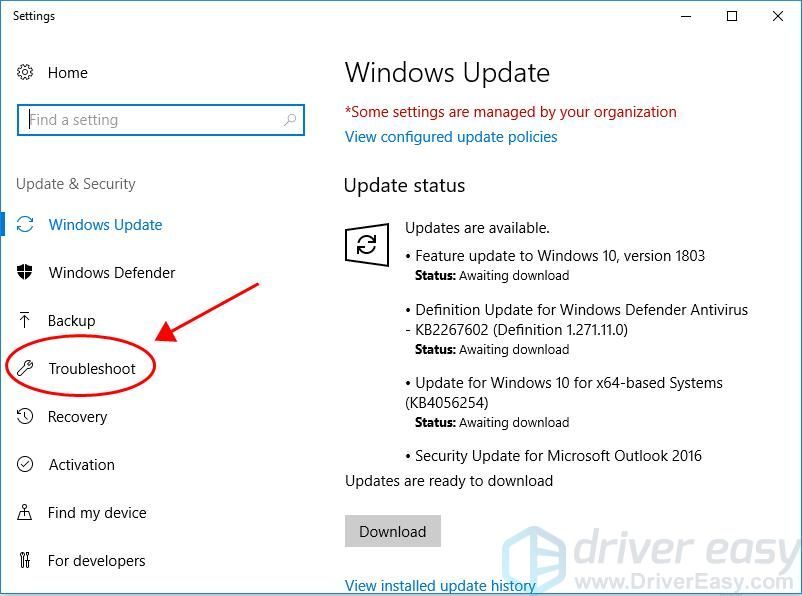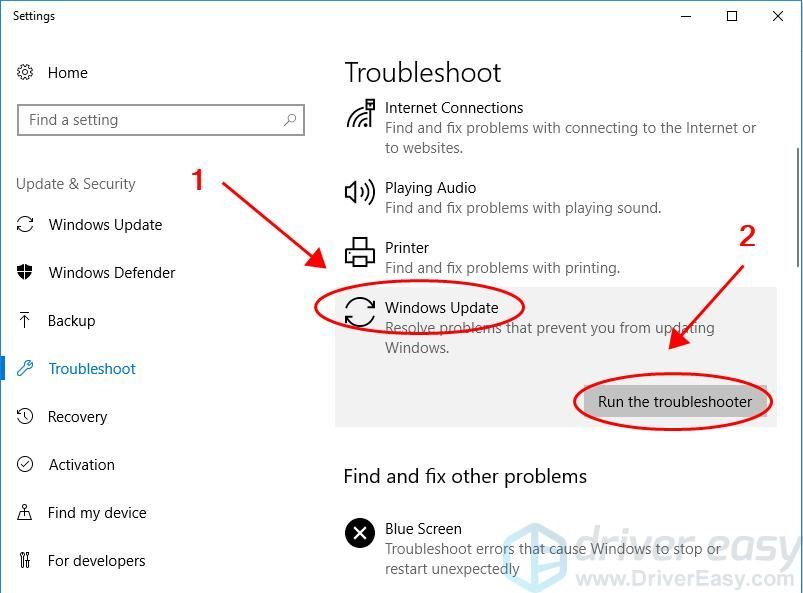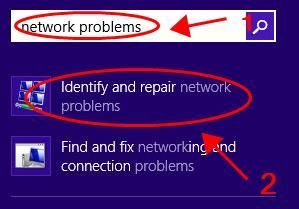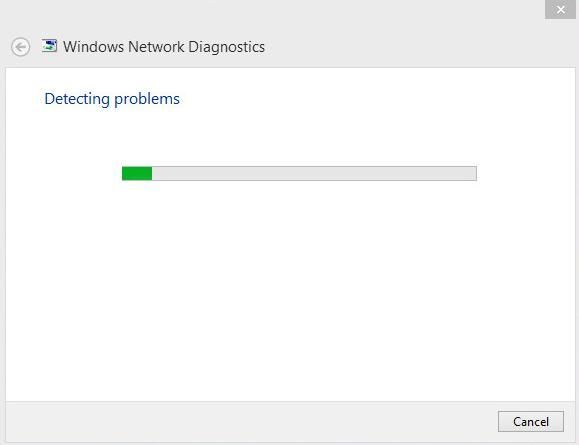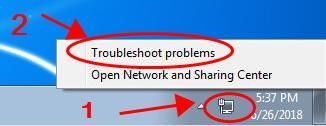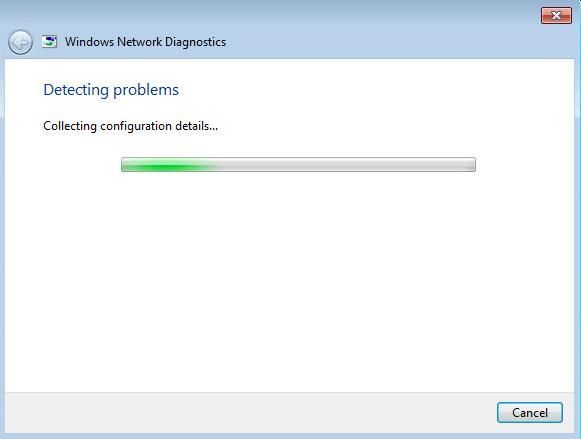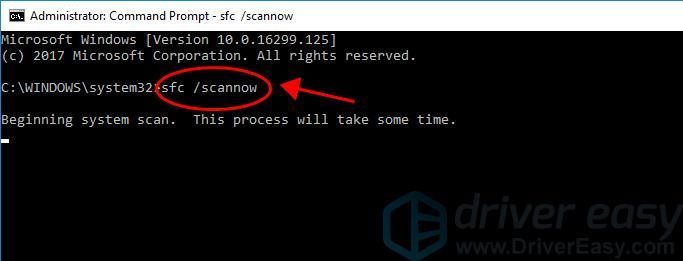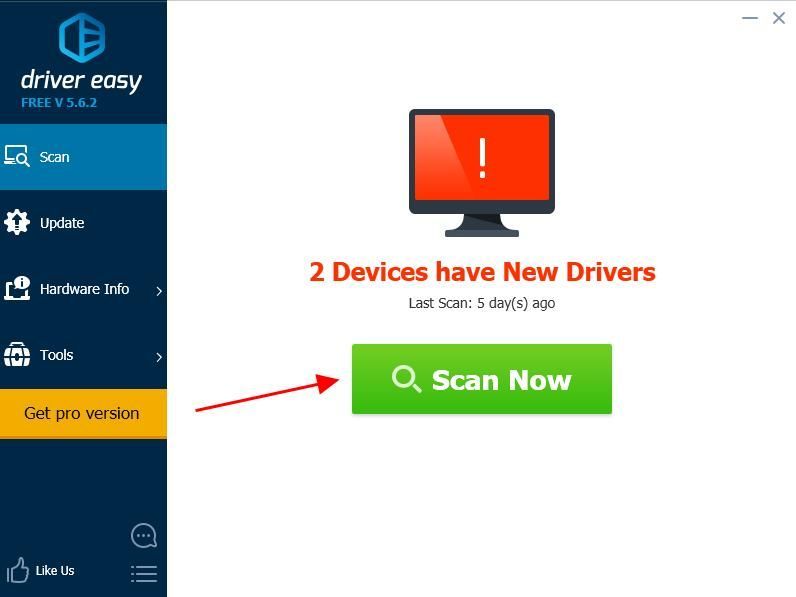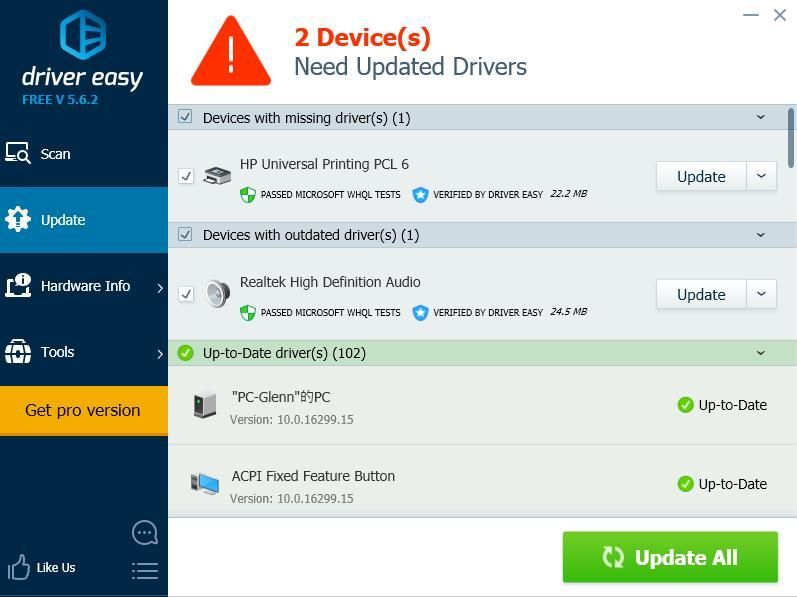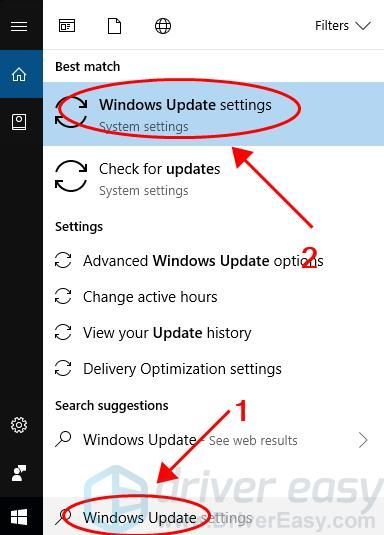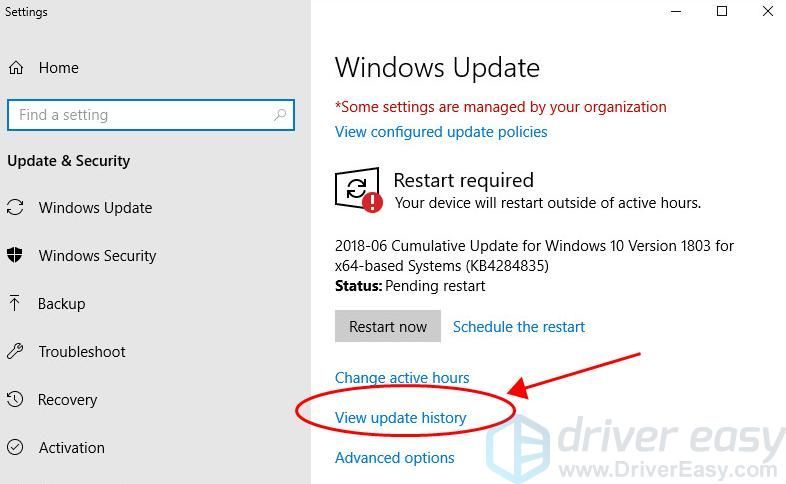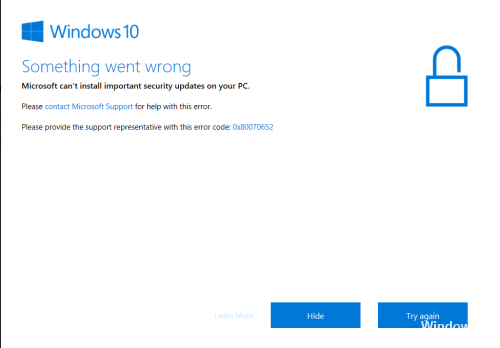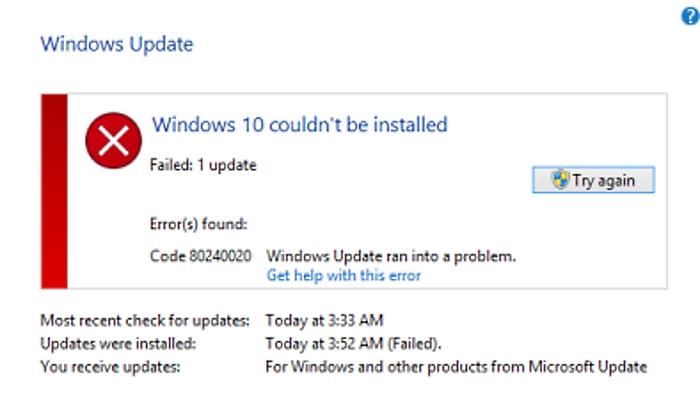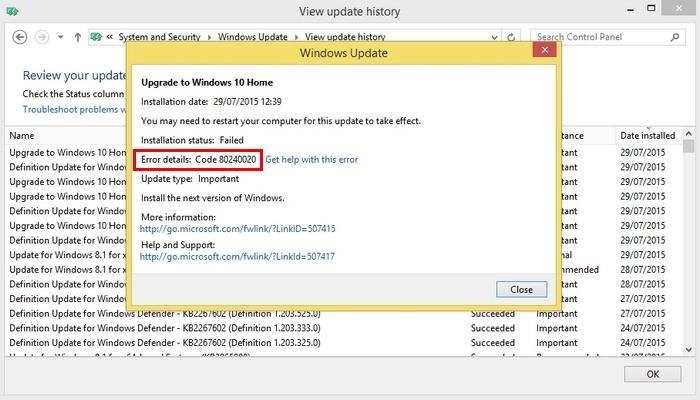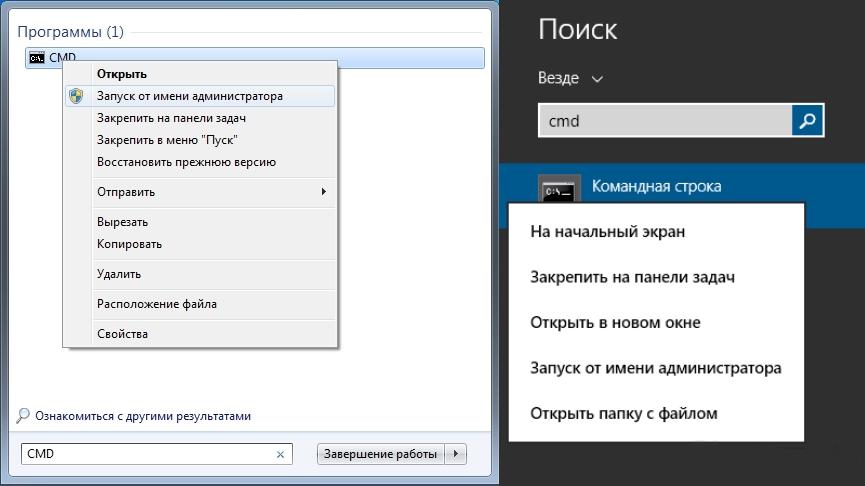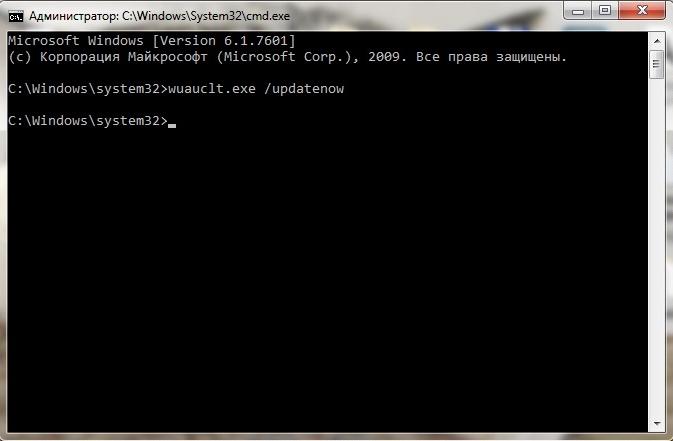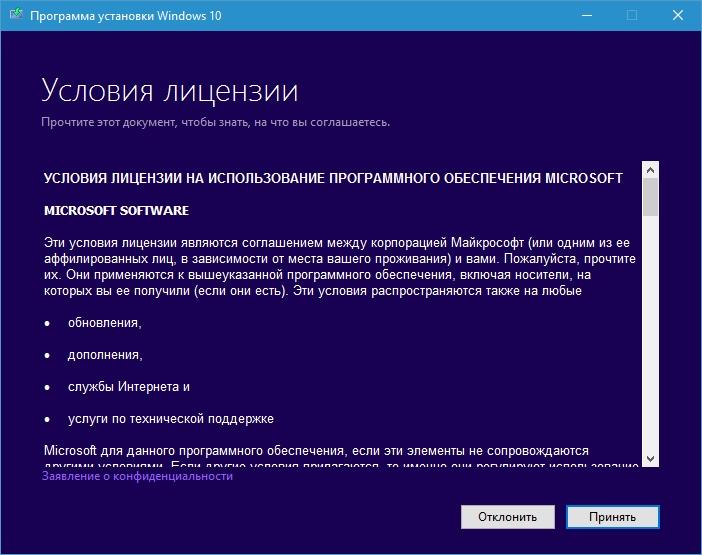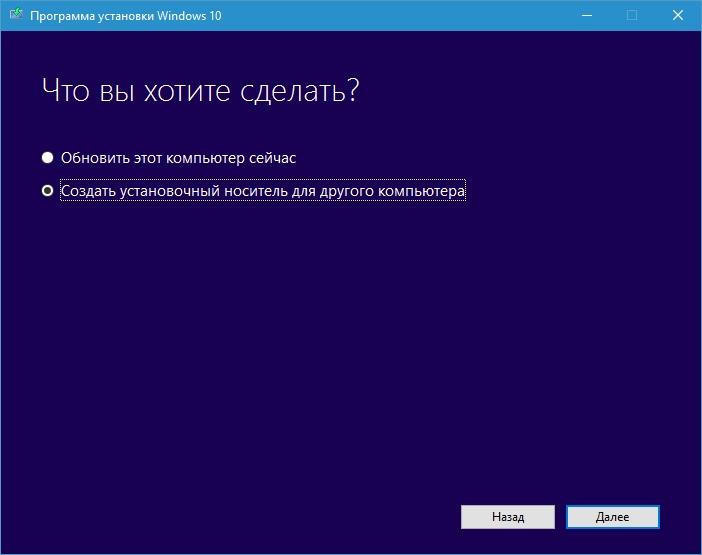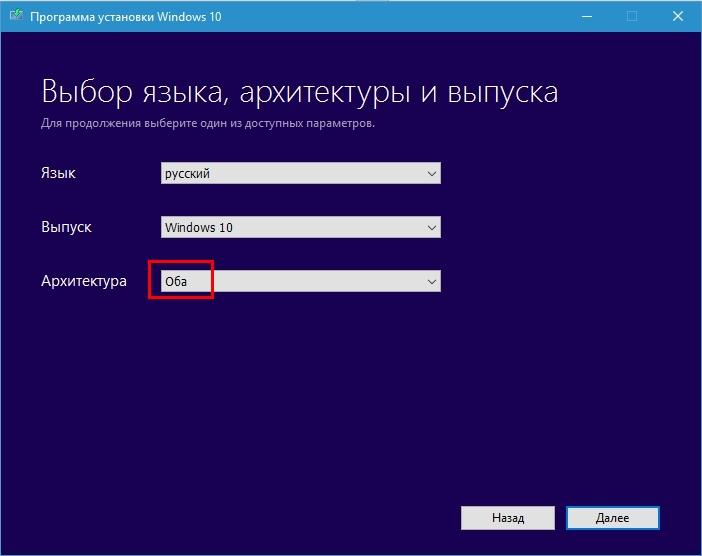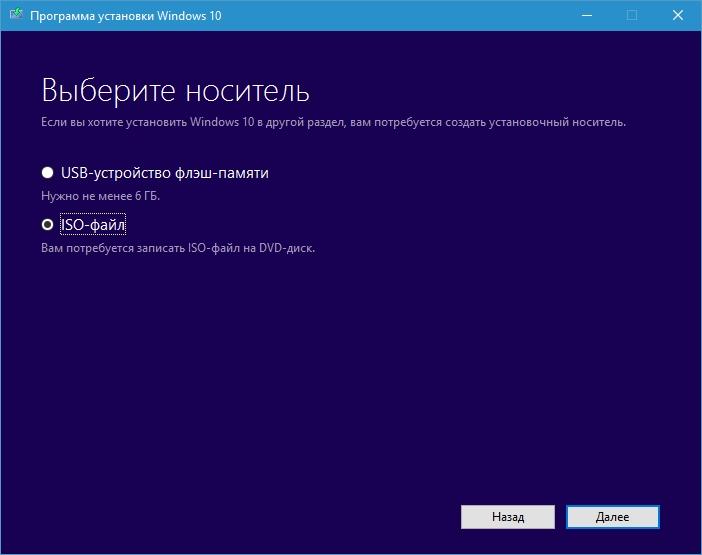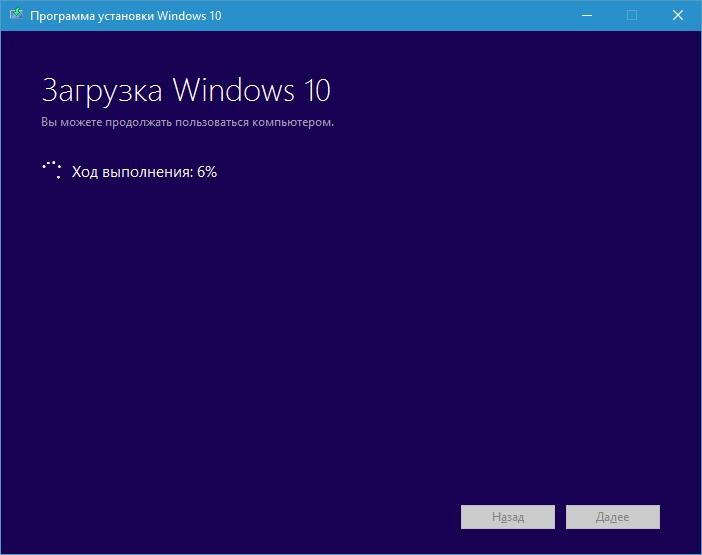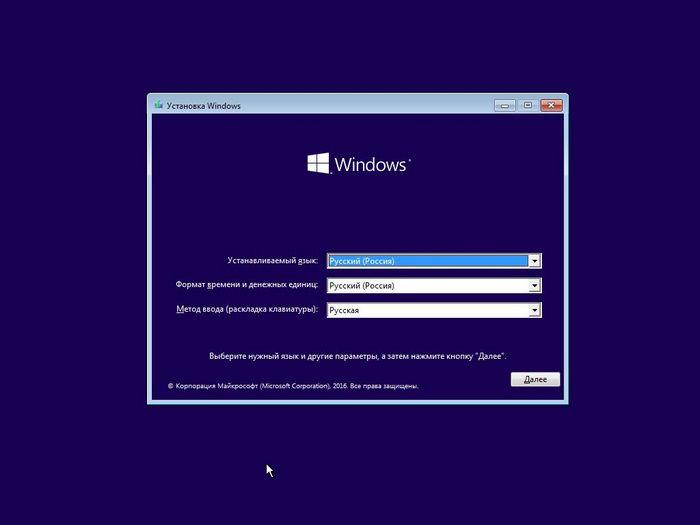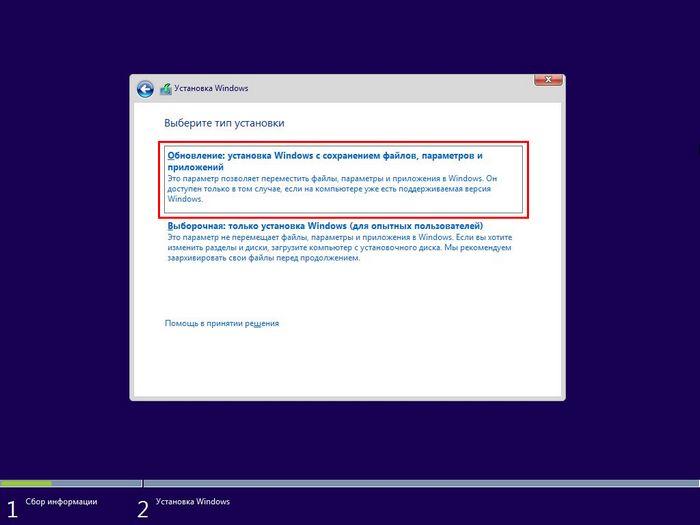Содержание
- Как исправить ошибку 0x80070652 на Windows 7/8/8.1/10?
- Исправления для ошибки 0X80070652 в Windows 7/8/8.1/10
- Метод №1 Восстановление системы
- Метод №2 Чистая загрузка
- Метод №3 Восстановление вашего ПК
- Легко исправить ошибку Центра обновления Windows 0x80070652
- Как исправить код ошибки Центра обновления Windows 0x80070652
- Исправление 1. Запустите средство устранения неполадок Центра обновления Windows.
- Если вы используете Windows 10:
- Если вы используете Windows 8:
- Если вы используете Windows 7:
- Исправление 2: запустить проверку системных файлов
- Исправление 3: Обновите драйверы устройств
- Исправление 4: сбросить папку распространения программного обеспечения
- Исправление 5: Установить обновление вручную
Как исправить ошибку 0x80070652 на Windows 7/8/8.1/10?
Ошибка 0X80070652 может возникать во время процесса установки обновлений в Windows 7/8/8.1 или Windows 10. Некоторые же пользователи могут сталкиваться с данной проблемой при процессе установок других программ, например Visual studio.
Несколько других пользователей дали отчет о том, что они получили данную ошибку при обновлении их операционной системы до Windows 10. Проще говоря, вы можете получить эту ошибку выполняя различные задачи.
Исправления для ошибки 0X80070652 в Windows 7/8/8.1/10
Эта ошибка обнаруживается на всех версиях операционных систем Windows при выполнении различных задач. Например, загрузка и установка отложенных на потом обновлений или установка определенных программ, которые описывались выше. В этой статье будут находиться три метода по решению данной проблемы. Давайте же рассмотрим их.
Метод №1 Восстановление системы
Создание время от времени точек восстановления может действительно спасти жизнь вашей системы. Рекомендуется делать такие точки каждый месяц, а лучше если каждую неделю. Делать это надо в то время, когда ваш компьютер находится в своей лучшей форме. Все должно работать гладко и без всяческих ошибок.
Если у вас уже есть точка Восстановления системы, тогда вам нужно перенести ваш компьютер в эту точку и ошибка 0X80070652 точно оставит вас в покое. Проверьте, если у вас какие-либо точки и выполните следующие шаги:
- Введите в поисковой строке “Пуска” следующее предложение – “Создание точки восстановления”.
- Выберите вкладку “Защита системы”.
- Нажмите на кнопку “Восстановить”.
- В появившемся окошке “Восстановление системы” нажмите “Далее”.
- Вы увидите список всех доступных вам точек Восстановления системы в которых указаны дата и время. Выберите необходимую вам точку(желательно самую позднюю) и нажмите “Далее”.
- Далее нажмите “Готово” и пускай утилита делает свое дело, что может занять некоторое время.
После окончания этого процесса, попытайтесь сделать то действие, которое вызвало ошибку 0X80070652. Если она все еще присутствует, то переходите к следующему методу.
Метод №2 Чистая загрузка
Еще один хороший метод по определению и устранению даже нескольких ошибок. Чистая загрузка позволит вам загрузить только необходимые для работы системы службы Microsoft. Сторонние программы загружены не будут. Именно между этими сторонними службами чаще всего и возникают конфликты, которые мешают выполнению различных задач на вашем компьютере.
Чтобы выполнить Чистую загрузку, выполните следующие шаги:
- Нажмите комбинацию клавиш Win+R и пропишите в появившемся окошке msconfig. Либо вы можете найти это с помощью поисковика в меню “Пуск”. В любом случае перед вами откроется “Конфигурация системы”.
- Выберите вкладку “Службы”.
- Отметьте галочкой опцию в левом нижнем углу “Не отображать службы Microsoft”.
- Нажмите на “Отключить все”.
- Теперь откройте “Диспетчер задач”. Вы можете сделать это нажатием правой кнопки мыши на “Пуск”, либо комбинацией клавиш Ctrl+Alt+Delete.
- В “Диспетчере задач” перейдите во вкладку “Автозагрузка”.
- Отключите все программы, которые запускаются вместе с вашей системой.
Теперь перезагрузите ваш компьютер и вы получите чистую загрузку. Если все прошло гладко, то вы не должны получить ошибки 0X80070652 и исходя из этого можно определить источник проблемы. Постепенно подключайте отключенные программы и службы к системе выполняя перезагрузку. Процесс долгий, но он поможет вам определить виновника данной ошибки.
Метод №3 Восстановление вашего ПК
Опция “Восстановление” очень полезна при случаях, когда компьютер начинает вести себя странно. В нашем случае кидая ошибку 0X80070652 из-за возможно поврежденной файловой системы.
Каждый раз при установке и удалении различные программы, есть хороший шанс как-то повредить Реестр. При выполнении восстановления вы даете чистый старт своей системы и избавляетесь от повреждений в файловой системе.
Для того чтобы выполнить “Восстановление”, сделайте следующие шаги:
- Наберите в поисковой строке “Восстановление”.
- Выберите в поисковых результатах “Восстановление системы без удаления файлов”.
- Далее нажмите на кнопку “Начать” и следуйте инструкциям на вашем экране.
После некоторого времени вы увидите сообщение об окончании процесса “Восстановления”. Эти действия легко можно выполнить на Windows 8 и 8.1. Убедитесь, что вы сделали бэкап всех важных для вас данных с диска /С перед началом.
После этим методов ошибка 0X80070652 должна оставить вас в покое.
Источник
Легко исправить ошибку Центра обновления Windows 0x80070652
Easy Fix Windows Update Error 0x80070652
Если вы получаете код ошибки 0x80070652 при запуске Центра обновления Windows на вашем компьютере, не паникуйте! Вы можете исправить ошибку Центра обновления Windows 0x80070652.
Если вы получили код ошибки 0x80070652 при запуске Центра обновления Windows на компьютере не паникуйте! Это одна из распространенных ошибок Центра обновления Windows.
Многие люди разрешили код ошибки 0x80070652 в Центре обновления Windows с помощью решений, описанных в этой статье. Поэтому, прежде чем выбросить компьютер из окна, читайте дальше.
Как исправить код ошибки Центра обновления Windows 0x80070652
Вот решения, которые вы можете попробовать. Необязательно пробовать их все. Просто попробуйте каждый из них по очереди, пока все снова не заработает.
Исправление 1. Запустите средство устранения неполадок Центра обновления Windows.
Могут возникнуть некоторые проблемы с Центром обновления Windows, которые могут вызвать код ошибки обновления 0x80070652, поэтому вы можете запустить средство устранения неполадок Центра обновления Windows и автоматически решить проблему.
Если вы используете Windows 10:
1) Тип Центр обновления Windows в поле поиска на рабочем столе и щелкните Настройки Центра обновления Windows .
2) Нажмите Устранение неполадок на левой панели.
3) Нажмите Центр обновления Windows и щелкните Запустите средство устранения неполадок .
4) Следуйте инструкциям на экране, чтобы завершить поиск и устранение неполадок.
5) Снова запустите Центр обновления Windows, чтобы установить обновления и посмотреть, устранена ли ошибка.
Если вы используете Windows 8:
1) Тип Сетевые проблемы в поле поиска на рабочем столе, а затем выберите Выявление и устранение сетевых проблем в списке.
2) Следуйте инструкциям мастера для диагностики и решения сетевых проблем.
3) Снова запустите Центр обновления Windows.
Если вы используете Windows 7:
1) Щелкните правой кнопкой мыши Сеть значок в области уведомлений, а затем выберите Решение проблем .
2) Следуйте инструкциям мастера для диагностики и решения сетевых проблем.
3) Снова запустите Центр обновления Windows.
Исправление 2: запустить проверку системных файлов
Если в вашем пакете Центра обновления Windows есть поврежденные файлы, вы, скорее всего, получите ошибку Центра обновления Windows. 0x80070652, а затем не удается установить обновления. Так Средство проверки системных файлов (SFC) — это инструмент Windows, который сканирует поврежденные системные файлы и восстанавливает их. Вот как это использовать.
1) Тип cmd в поле поиска на панели задач. Щелкните правой кнопкой мыши Командная строка (или же cmd если вы используете Windows 7), чтобы выбрать Запустить от имени администратора , а затем щелкните да подтвердить.
2) Когда вы увидите командную строку, введите sfc / scannow и нажмите Войти .
3) Теперь Windows проверит системные файлы и автоматически исправит все проблемы.
4) После завершения проверки выйдите из командной строки и попробуйте запустить программу, которая выдавала ошибку.
5) Запустите Центр обновления Windows и загрузите пакет обновления, чтобы проверить, исчез ли код ошибки.
Все еще не повезло? Не волнуйся. У нас есть другие решения.
Исправление 3: Обновите драйверы устройств
Отсутствующие или устаревшие драйверы устройств для ваших жестких дисков также могут привести к появлению кода ошибки 0x80070652 для Центра обновления Windows на компьютере. Вы должны убедиться, что драйверы на вашем компьютере обновлены.
Есть два способа обновить драйверы вашего устройства: вручную и автоматически.
Вы можете вручную найти последнюю версию драйверов, а затем загрузить и установить ее на свой компьютер. Это требует времени и навыков работы с компьютером.
Если у вас нет времени или терпения, вы можете сделать это автоматически с помощью Водитель Easy .
Driver Easy автоматически распознает вашу систему и найдет для нее правильные драйверы. Вам не нужно точно знать, в какой системе работает ваш компьютер, вам не нужно рисковать загружать и устанавливать неправильный драйвер, и вам не нужно беспокоиться об ошибке при установке.
Вы можете автоматически обновлять драйверы с помощью СВОБОДНЫЙ или За версия Driver Easy. Но с версией Pro это займет всего 2 клика (и вы получите полную поддержку и 30-дневная гарантия возврата денег ).
1) Скачать и установите Driver Easy.
2) Запустите Driver Easy и нажмите Сканировать сейчас кнопка. Driver Easy просканирует ваш компьютер и обнаружит проблемы с драйверами.
3) Щелкните значок Обновить рядом с отмеченным устройством, чтобы автоматически загрузить правильную версию драйвера (это можно сделать с помощью СВОБОДНЫЙ версия), затем установите драйвер на свой компьютер.
Или нажмите Обновить все для автоматической загрузки и установки правильной версии всех драйверов, которые отсутствуют или устарели в вашей системе (для этого требуется Pro версия — вам будет предложено выполнить обновление, когда вы нажмете Обновить все ).
4) Перезагрузите компьютер, чтобы изменения вступили в силу.
Попробуйте обновить Windows еще раз, чтобы убедиться, что это работает.
Исправление 4: сбросить папку распространения программного обеспечения
Вообще говоря, вы можете не захотеть изменять эту папку, но иногда вам нужно очистить ее содержимое, когда ваше системное хранилище данных и папка загрузки были рассинхронизированы, что приводит к некорректной работе Центра обновления Windows.
Итак, чтобы исправить ошибку Центра обновления Windows 0x80070652, вы можете сбросить папку Software Distribution. Вот как это сделать:
Примечание. Перед началом работы вам следует отключить компьютер от Интернета, поскольку вы не сможете сбросить некоторые данные, используемые при подключении к Интернету.
1) Тип cmd в поле поиска на панели задач. Щелкните правой кнопкой мыши Командная строка (или же cmd если вы используете Windows 7), чтобы выбрать Запустить от имени администратора , а затем щелкните да подтвердить.
2) В командной строке введите следующие команды (чтобы остановить BITS, криптографический, установщик MSI и службы Windows Update ) и нажмите Войти после каждого ввода каждой команды.
3) Тогда вам следует переименовать Программное обеспечение и Папка Catroot2 в вашем компьютере. Для этого вы можете ввести две команды ниже. Нажмите Войти после каждого ввода каждой команды.
4) Теперь вы можете перезапустить BITS, Cryptographic, MSI Installer и службы Windows Update. Введите следующие команды в командной строке и Нажмите Войти после ввода каждой команды.
5) Закройте командную строку и перезагрузите компьютер.
6) Попробуйте еще раз Центр обновления Windows, чтобы убедиться, что он работает.
Исправление 5: Установить обновление вручную
Если ошибка Центра обновления Windows 0x80070652 по-прежнему появляется после указанных выше решений, вы можете попробовать загрузить и установить обновления вручную из центра загрузки Windows.
1) Тип Центр обновления Windows в поле поиска на рабочем столе и щелкните Настройки Центра обновления Windows .
2) Нажмите Посмотреть историю обновлений .
3) Начиная с самых последних дат, найдите обновление для Windows, которое не удалось установить, а затем дважды щелкните обновление, чтобы просмотреть дополнительную информацию. Обновления, которые не удалось установить, будут отображаться Не удалось в столбце Статус.
5) Найдите пакет обновления, набрав номер статьи базы знаний.
5) Загрузите и установите пакет обновления на свой компьютер.
Это оно. Надеюсь, что эти пять решений помогут вам исправить ошибку Центра обновления Windows 0x80070652 и позволят без проблем устанавливать обновления Windows.
Источник
Windows 10 — система далеко не безупречная, особенно когда речь заходит об установке обновлений. Еще с самого выпуска системы пользователи сталкиваются с различными ошибками обновлений. Windows — сложная операционная система, которая вряд ли избавится от таких проблем когда-либо. Большое количество функций и настроек Windows рано или поздно столкнутся с какой-то ошибкой по неожиданным причинам. В Ошибка 0x80070652 появляется при установке новых обновлений. Она останавливает процесс установки и иногда может привести к сбою системы (Синему экрану смерти). Чаще всего такие ошибки возникают из-за поврежденных файлов, какой-то несовместимости и проблем с конфигурацией. Однако иногда пользователям требуется больше времени и попыток для решения проблемы, поскольку могут быть более широкие причины ее появления. Ниже мы покажем 7 решений от простых до более сложных. Обязательно следуйте каждому шагу, чтобы не пропустить ни одной важной детали.

Ошибка Центра обновления Windows 0x80070652 (пример 1)

Ошибка Центра обновления Windows 0x80070652 (пример 2)
Скачать средство восстановления Windows
Скачать средство восстановления Windows
Существуют специальные утилиты для восстановления Windows, которые могут решить проблемы, связанные с повреждением реестра, неисправностью файловой системы, нестабильностью драйверов Windows. Мы рекомендуем вам использовать Advanced System Repair Pro, чтобы исправить «Ошибку Центра обновления Windows 0x80070652» в Windows 10.
1. Воспользуйтесь средством устранения неполадок Центра обновления Windows
Как правило, первым делом следует попробовать встроенное «Средство устранения неполадок». В большинстве случаев это не помогает решить проблемы. Тем не менее, все же стоит попробовать этот простой, но иногда эффективный метод устранения проблемы. Встроенная утилита просканирует вашу систему на предмет потенциальных проблем и попытается исправить их в конечном итоге.
- Откройте Настройки , а затем в Обновление и безопасность > Устранение неполадок.
- На правой панели найдите Центр обновления Windows и нажмите Запустить средство устранения неполадок.
- Завершите процесс, следуя инструкциям на экране, и перезагрузите компьютер.
2. Проверьте целостность системных файлов.
Как мы уже упоминали в начале, проблемы с обновлением могут возникать из-за поврежденных или отсутствующих файлов. Эти файлы необходимы для правильной работы служб Windows. Если некоторые из этих файлов находятся вне их родной среды, то вероятнее всего это и будет причиной ошибок обновления. Ниже мы воспользуемся SFC (средство проверки системных файлов) и DISM (обслуживание образов развертывания и управление ими), которые помогут обнаружить и восстановить отсутствующие компоненты. Вот как:
С помощью SFC
- Откройте Командная строка , введя
cmdв поле поиска рядом с Меню Пуск кнопку. - Щелкните правой кнопкой мыши по Командная строка , а затем выберите Запуск от имени администратора.
- После открытия консоли введите
sfc /scannowкоманду и нажмите Enter. - Когда процесс восстановления будет завершен, перезагрузите компьютер.
С помощью DISM
- Откройте Командная строка как мы это делали на предыдущем шаге.
- Скопируйте и вставьте эту команду
DISM.exe /Online /Cleanup-image /Restorehealth. - Нажмите Enter и подождите, пока Windows закончит сканирование и исправление.
- После этого перезагрузите компьютер и снова установите обновление.
После выполнения обоих этих сканирований попробуйте снова установить проблемное обновление. Если это не помогло, переходите к дальнейшим действиям, упомянутым ниже.
3. Включите Чистый запуск Windows.
Ошибка 0x80070652 также может быть вызвана проблемами несовместимости. Антивредоносное ПО или какая-то другая сторонняя программа может конфликтовать со службами Windows, вызывая ошибку. Чистая загрузка позволит запустить ваш компьютер только со встроенными приложениями и службами, чтобы выяснить, вызывает ли проблему какое-то дополнительное приложение. Чтобы запустить ПК в режиме чистой загрузки, просто выполните следующие действия:
- Нажмите Windows Key + R кнопки одновременно и вставьте
msconfig. - Затем в открывшемся окне перейдите в Услуги сверху.
- Установите флажок рядом с Не отображать службы Майкрософт и нажмите на Отключить все кнопку.
- Теперь перейдите в Общие и выберите Выборочный запуск опцию. Убедитесь, что флажок установлен только рядом с Загружать системные службы.
- Нажмите Применить и OK. Затем перезагрузите компьютер.
Теперь вы можете попробовать обновить свою систему, находясь в режиме Чистой загрузки. Независимо от того, удалось ли вам установить обновление или нет, необходимо вернуть Windows к параметрам обычного запуска. Для этого просто повторите все шаги, которые были описаны выше, включив отключенные службы и изменив параметры запуска с Выборочный запуск в нормальная.
4. Сбросьте компоненты Центра обновления Windows.
Еще один хороший способ решения проблем с обновлениями, — это сброс настроек Центра обновления Windows. Данный метод довольно эффективен в большинстве случаев. Вся процедура включает перезапуск служб BITS, Cryptographic, MSI Installer и Windows Update, а также переименование некоторых папок обновлений (SoftwareDistribution и Catroot2). Эти папки содержат временные файлы, необходимые для установки обновлений Windows. Исходя из этого, мы заставим Windows удалить поврежденные элементы и создать компоненты обновления с нуля. Ниже мы покажем вам два способа выполнения этого шага. Первый потребует ввода и выполнения каждой консольной команды вручную. Другой включает в себя так называемый пакетный файлы, написанный в Блокноте и сохраненный как WUReset.bat. Большой разницы в этих двух методах практически нет. Вся процедура может показаться сложной, но для ее выполнения не потребуется много времени и сил. Просто следуйте инструкциям, перечисленным ниже:
Вручную
- Откройте Командная строка , введя
cmdв поле поиска рядом с Меню Пуск кнопку. - Щелкните правой кнопкой мыши по Командная строка , а затем выберите Запуск от имени администратора.
- Скопируйте и вставьте этот список команд одну за другой, нажимая Enter после каждой. (Это действие отключит службы, ответственные за Обновления Windows)
- Затем мы должны переименовать вышеупомянутые папки. Просто вставьте эти команды, нажимая Enter после каждой.
- Наконец, все, что осталось сделать, это вернуть отключенные службы. Введите эти команды так же, как мы делали ранее.
- На этом все. Перейдите в центр обновления Windows и попробуйте выполнить установку снова.
net stop wuauserv
net stop cryptSvc
net stop bits
net stop msiserver
ren C:WindowsSoftwareDistribution SoftwareDistribution.old
ren C:WindowsSystem32catroot2 Catroot2.old
net start wuauserv
net start cryptSvc
net start bits
net start msiserver
С помощью Пакетного файла
Это альтернативный метод. Пакетный сценарий используется для запуска тех же команд в целях сброса всех компонентов Центра обновления Windows, Криптографических служб и папок, таких как SoftwareDistribution. Это не так сложно, как можно подумать, даже проще, чем предыдущий. Все, что вам нужно, это Блокнот Windows и немного копирования и вставки:
- Откройте новый Блокнот . Для этого щелкните правой кнопкой мыши на любую свободную область на рабочем столе, выберите Новинки и Текстовый документ.
- Затем вставьте этот список команд в блокнот:
- После вставки, нажмите Файл > Сохранить как и назовите файл WUReset.bat, Обязательно установите Кодирование в ANSI и сохраните файл в любом месте.
- Наконец, нажмите на файл правой кнопкой мыши и выберите Запуск от имени администратора и наслаждайтесь автоматическим сбросом компонентов обновлений Windows.
@ECHO OFF
echo Simple Script to Reset / Clear Windows Update
echo.
PAUSE
echo.
attrib -h -r -s %windir%system32catroot2
attrib -h -r -s %windir%system32catroot2*.*
net stop wuauserv
net stop CryptSvc
net stop BITS
ren %windir%system32catroot2 catroot2.old
ren %windir%SoftwareDistribution sold.old
ren "%ALLUSERSPROFILE%Application DataMicrosoftNetworkDownloader" downloader.old
net Start BITS
net start CryptSvc
net start wuauserv
echo.
echo Task completed successfully...
echo.
PAUSE
Прелесть пакетных сценариев заключается в том, что они помогают выполнять все шаги одновременно, не вводя команды вручную. Если вы когда-нибудь столкнетесь с подобными проблемами в будущем, можно просто запустить уже созданный .bat файл для сброса компонентов обновления.
5. Загрузите конфликтующее обновление из каталога Microsoft.
Если вы до сих пор не можете установить необходимое обновление, тогда можно попробовать сделать это вручную. Иными словами, вам придется загрузить конфликтующее обновление прямо из каталога Microsoft. Для этого выполните шаги, отмеченные ниже:
- Нажмите Windows key + I одновременно.
- Затем перейдите в Обновление и безопасность.
- В правой части окна выберите Просмотр журнала обновлений.
- После этого найдите и запишите самое последнее обновление (вверху списка).
- Затем загрузите записанное обновление из Microsoft Update Catalog.
6. Используйте Media Creation Tool.
Еще один мощный инструмент, предназначенный для получения последних обновлений, — это Media Creation Tool. Эта утилита является отличной альтернативой Центру обновления Windows по умолчанию. Она помогает устанавливать свежие обновления в обход различных ошибок. Эта процедура не коснется ваших личных данных, а просто обновит компьютер. Для этого выполните следующие действия:
- Сначала вам нужно скачать утилиту с веб-сайта Microsoft.
- Затем запустите загруженный файл.
- После того, как вы согласитесь с Условиями использования, вам будет предложено два варианта на выбор. Выберите Обновить этот компьютер сейчас.
- Выберите Сохранить личные файлы чтобы они не пострадали.
- Наконец, запустите процесс и дождитесь его завершения.
- Надеемся, этот метод помог вам избавиться от ошибки 0x80070652.
7. Обновите драйверы
Довольно часто проблемы совместимости также могут быть вызваны устаревшими или неисправными драйверами. В результате это может мешать успешному обновлению Windows. Именно поэтому рекомендуется просканировать все устройства на наличие драйверов и обновить их при необходимости. Вы можете сделать это вручную или с помощью специальной утилиты для более быстрого решения. Оба варианта показаны ниже:
- Щелкните левой кнопкой мыши на Меню Пуск и выберите Диспетчер устройств.
- В идеале следует обновить все доступные устройства. Если какое-то устройство отмечено желтым треугольником, то его следует обновить в первую очередь.
- Для этого щелкните на драйвер правой кнопкой мыши, выберите Обновитьи следуйте инструкциям на экране.
- Позвольте Windows найти новые драйверы и загрузить их.
Драйверы являются ключом к правильной конфигурации вашей системы. Именно они обеспечивают стабильное соединение между оборудованием и вашей операционной машиной. Обновление ряда драйверов вручную может занять много времени из-за монотонного повторения шагов. Здесь вы можете скачать лучшую утилиту для обновления драйверов, которая сама справится с этой задачей — Driver Booster от IObit:

Стартовый экран Driver Booster

Результаты сканирования Driver Booster

Раздел инструментов Driver Booster
Скачать Driver Booster
Заключение
Ошибки обновлений трудно искоренить навсегда. Они будут появляться время от времени у случайных пользователей. Если вас беспокоят какие-то другие проблемы на вашем ПК, поищите их решения на нашем веб-сайте. Ежедневно публикуется множество новых статей, которые помогают людям решать различные проблемы, от ошибок до удаления вирусов.
Как исправить ошибку установки обновления 0x80070652
Ошибка 80070652 означает, что предыдущая установка не была успешно завершена. Перезагрузка компьютера обычно решает эту проблему. Если это не помогает, вы можете продолжить выполнение этих действий по устранению неполадок Центра обновления Windows.
Код ошибки 0x80070652 — одна из ошибок Windows, с которой вы можете столкнуться установка обновлений системы в Windows 7 / 8 / 10, и это также может произойти в процессе установки некоторых программ, таких как Visual Studio. Обычно это сопровождается ошибкой ERROR_INSTALL_ALREADY_RUNNING, которая означает, что выполняется другая установка. Поэтому эта ошибка может быть связана с конфликтом между уже установленными файлами обновления и устанавливаемым файлом. Некоторые пользователи сталкиваются с этой ошибкой в среде Blue Screen of Death (BSOD). Этот код ошибки встречается во всех версиях Windows, но в настоящее время чаще используется в Windows 10.
Run Clean Boot
Чистая загрузка — хороший метод для решения многих проблем Windows, поскольку она загружает службы Microsoft без загрузки сторонних приложений, конфликты которых могут привести к различным ошибкам. Это решение использует Windows 10 в качестве примера, чтобы объяснить, как выполнить чистую загрузку.
Вы должны знать об этом, прежде чем начать чисто:
Вы должны войти в систему с учетной записью администратора, поскольку другая учетная запись не может выполнять чистую загрузку.
Ваш компьютер может потерять свою функциональность, когда вы выполняете чистую загрузку, но эта функциональность восстанавливается после нормальной загрузки системы.
Если ваш компьютер подключен к сети, параметры политики которой могут помешать вам, мы не рекомендуем настраивать параметры утилиты конфигурации системы без помощи экспертов.
Удалите последние обновления и повторите попытку.
С Windows 10 мы получили ряд обязательных обновлений, которые устанавливаются (почти) ежедневно. И довольно трудно остановить их появление, почти невозможно. Но вы можете по крайней мере удалить их, если что-то не так, и проверить наличие обновлений снова.
Обновить:
Теперь мы рекомендуем использовать этот инструмент для вашей ошибки. Кроме того, этот инструмент исправляет распространенные компьютерные ошибки, защищает вас от потери файлов, вредоносных программ, сбоев оборудования и оптимизирует ваш компьютер для максимальной производительности. Вы можете быстро исправить проблемы с вашим ПК и предотвратить появление других программ с этим программным обеспечением:
- Шаг 1: Скачать PC Repair & Optimizer Tool (Windows 10, 8, 7, XP, Vista — Microsoft Gold Certified).
- Шаг 2: Нажмите «Начать сканирование”, Чтобы найти проблемы реестра Windows, которые могут вызывать проблемы с ПК.
- Шаг 3: Нажмите «Починить все», Чтобы исправить все проблемы.
Следуйте инструкциям и надейтесь на лучшее:
- Откройте настройки приложения.
- Откройте Обновление и Безопасность.
- На левой панели щелкните Центр обновления Windows.
- Нажмите на Дополнительные параметры.
- Выберите Показать историю обновлений.
- Нажмите на Удалить обновления.
Запуск средства устранения неполадок Windows
Используйте средство устранения неполадок Windows, предоставленное вместе с обновлением создателей. Этот инструмент устранения неполадок исправляет большинство ошибок обновления в Windows.
Чтобы использовать средство устранения неполадок Центра обновления Windows, выполните следующие действия.
Нажмите Windows + I, чтобы открыть приложение «Настройки».
И откройте Обновление и Безопасность.
Теперь нажмите «Устранение неполадок» под левой областью>.
Нажмите «Центр обновления Windows»> «Выполнить поиск и устранение неисправностей».
Обновите свою драйверы
Если ваши драйверы находятся на другой стороне холма, неудивительно, что проблема с обновлением 0x80070652 вызывает головную боль. Дело в том, что вы всегда должны обновлять драйверы, чтобы ваша система не деформировалась.
Вы можете обновить драйверы вручную, но этот метод настолько утомителен, что мы не будем вдаваться в подробности. Просто убедитесь, что вы знаете, какое программное обеспечение необходимо для правильной работы вашей системы, и обновите драйверы для каждого из ваших устройств.
Наши советы по устранению неполадок с кодом ошибки 0x80070652 были эффективны в Windows 10? Мы с нетерпением ждем от вас ответа!
CCNA, веб-разработчик, ПК для устранения неполадок
Я компьютерный энтузиаст и практикующий ИТ-специалист. У меня за плечами многолетний опыт работы в области компьютерного программирования, устранения неисправностей и ремонта оборудования. Я специализируюсь на веб-разработке и дизайне баз данных. У меня также есть сертификат CCNA для проектирования сетей и устранения неполадок.
Источник
Код ошибки при установке обновлений: 0x80070652
Здравствуйте, что мне делать вот с этим:
— до процесса «установки»:
— после процесса «установки»:
И нужно ли удалять с рабочего стола ярлык: «Помощник по обновлению до Windows 10»?
Ответы (6)
Используйте данное средство для устранения возникшей ошибки.
Далее выполните проверку жестких дисков на наличие ошибок. Для этого в командную строку Администратора поочерёдно введите следующие команды и нажмите Enter:
1. Dism /Online /Cleanup-Image /CheckHealth
2. Dism /Online /Cleanup-Image /RestoreHealth
3. sfc /scannow
Отключите сторонний антивирус.
При повторении ошибки укажите модель используемого устройства.
Ждем Вашего ответа.
Если данная информация была полезна, пожалуйста, отметьте её как ответ.
Это помогло устранить вашу проблему?
К сожалению, это не помогло.
Великолепно! Спасибо, что пометили это как ответ.
Насколько Вы удовлетворены этим ответом?
Благодарим за отзыв, он поможет улучшить наш сайт.
Насколько Вы удовлетворены этим ответом?
Благодарим за отзыв.
Результаты со скринами см. ниже по пунктам:
Используйте данное средство для устранения возникшей ошибки.
(Скрытая надпись сверху в окне — «Обнаруженные проблемы»).
Далее выполните проверку жестких дисков на наличие ошибок. Для этого в командную строку Администратора поочерёдно
введите следующие команды и нажмите Enter:
1. Dism /Online /Cleanup-Image /CheckHealth
2. Dism /Online /Cleanup-Image /RestoreHealth
На цифре 87.3% процесс завис и прогресса больше не наблюдалось, поэтому я закрыл командную строку (если надо ждать сутками — напишите).
3. sfc /scannow
В данном случае я задействовал безопасный режим с загрузкой сетевых драйверов.
Отключите сторонний антивирус.
Стороннего антивируса у меня нет. Иногда пользуюсь одноразовыми on-line сканерами от ESET и Dr.Web CureIt. Также установлена бесплатная версия программы CCleaner от Piriform.
При повторении ошибки укажите модель используемого устройства.
Таким образом, проблема не решена.
При этом ярлык «Помощник по обновлению до Windows 10» (хотя у меня и так лицензионная Windows 10 и в «Параметры»→»Центр обновления Windows» загрузка обновлений установлена в автоматическом режиме) продолжает самопроизвольно запускаться .
Буду ждать новых ответов.
С уважением, Михаил.
Это помогло устранить вашу проблему?
К сожалению, это не помогло.
Великолепно! Спасибо, что пометили это как ответ.
Насколько Вы удовлетворены этим ответом?
Благодарим за отзыв, он поможет улучшить наш сайт.
Насколько Вы удовлетворены этим ответом?
Благодарим за отзыв.
Решение найдено, проблема снята.
С уважением, Михаил.
Это помогло устранить вашу проблему?
К сожалению, это не помогло.
Великолепно! Спасибо, что пометили это как ответ.
Насколько Вы удовлетворены этим ответом?
Благодарим за отзыв, он поможет улучшить наш сайт.
Насколько Вы удовлетворены этим ответом?
Благодарим за отзыв.
Также установлена бесплатная версия программы CCleaner от Piriform.
При повторении ошибки укажите модель используемого устройства.
По поводу «чистильщиков» — официальная позиция Microsoft: https://support.microsoft.com/ru-ru/kb/2563254
Ну а по поводу устройства —
лучше возвращайте «родную» ОС и забудьте про 10-ку на данном устройстве, так как от обновления к обновлению проблемы будут только множиться.
Это помогло устранить вашу проблему?
К сожалению, это не помогло.
Великолепно! Спасибо, что пометили это как ответ.
Насколько Вы удовлетворены этим ответом?
Благодарим за отзыв, он поможет улучшить наш сайт.
Насколько Вы удовлетворены этим ответом?
Благодарим за отзыв.
По поводу «чистильщиков» — официальная позиция Microsoft: https://support.microsoft.com/ru-ru/kb/2563254
Я это понимаю (кстати, CCleaner перед использованием предлагает точку восстановления создать и резервную копию реестра сделать). Только как бороться с продолжительными зависаниями операционной системы, происходящими с течением времени её использования всё чаще и продолжительнее — непонятно: средств самой ОС (очистка диска, например) иногда недостаточно. Переустановка — не вариант.
лучше возвращайте «родную» ОС и забудьте про 10-ку на данном устройстве, так как от обновления к обновлению проблемы
будут только множиться.
Так я это знаю, см. например мою тему: здесь и здесь. Кроме того, насколько я помню, ОС тестирует на момент установки материнскую плату на совместимость.
Вот только где сейчас семёрку то лицензионную найти?
В любом случае, пока версия операционной системы — та, которая надо (см. начало темы):
Источник
Ошибки при обновлении Windows 80240020, 80200053 и 80070652
Компания Microsoft приятно удивила поклонников своей операционной системы Windows тем, что предоставила возможность обновиться до Windows 10 pro. Такая возможность имеется до сих пор у владельцев компьютеров, работающих под ОС Windows 7 и Windows 8. В процессе обновления до Windows 10 у многих пользователей появлялись ошибки, после чего обновление прекращалось. Чтобы помочь нашим читателям решить проблемы с такими ошибками обновления, как «Code 80240020», мы подготовили материал, в котором покажем решение этих проблем.
Как проявляется ошибка с кодом 80240020
Чаще всего саму ошибку c кодом 80240020 можно заметить в центре обновления самой Windows. Ниже показан пример, когда центр обновлений выдает такую ошибку.
Также ошибку можно заметить в самом мастере обновлений до десятки. Эта ошибка проявляется сообщением «что-то произошло» и выглядит, как показано ниже.
Кроме этого, ошибки, связанные с «Code 80240020», можно обнаружить в журнале обновления. Такие обновления имеют название «Upgrade to Windows 10», которое переводится, как обновление до Windows 10. Если открыть подробное описание ошибки, то мы обнаружим все тот же код ошибки с отказом обновления.
Первый метод исправления
Первый способ исправления ошибки «Code 80240020» заключается в очистке временных файлов. Эти временные файлы создаются, когда Windows Upgrade производит распаковку и установку ингаляционных файлов обновлений. Именно из-за неудачной закачки этих файлов происходит ошибка «Code 80240020». Чтобы осуществить исправление, нам необходимо почистить две директории.
В Проводнике наберите «%WinDir%SoftwareDistributionDownload», откройте эту директорию и удалите из нее все файлы. Вторым шагом будет открытие второй директории, в которой также необходимо удалить все файлы. Вторая директория имеет такой путь — «%SystemDrive%$Windows.
После очистки директорий перезагрузите компьютер и откройте консоль с правами администратора. Чтобы открыть консоль с правами админа в Windows 7 или 8, в поиске наберите запрос «CMD». Дальше необходимо на найденной позиции кликнуть правой кнопкой мыши и в контекстном меню выбрать необходимый нам пункт.
Теперь в запущенной консоли набираем команду, как показано ниже, и выполняем ее.
Эта команда должна инициализировать повторную загрузку обновлений. В Панели управления убедитесь, что Windows Upgrade начал обновляться. Если загрузка пройдет успешно и не будет отказа вследствие ошибки, то будет предложена перезагрузка.
После перезагрузки начнется стандартный процесс установки Windows 10 pro, который знаком уже многим пользователям.
Второй метод исправления
Второй метод исправления ошибки «Code 80240020» представляет собой редактирование записи реестра. Чтобы им воспользоваться, откройте его в программе «Выполнить» с помощью такой команды: regedit
Открыв редактор реестра, перейдите на ветку «HKEY_LOCAL_MACHINESOFTWAREMicrosoftWindowsCurrentVersionWindowsUpdate». В этой ветке создайте раздел «OSUpgrade». Во вновь созданном разделе создайте параметр со значениями, как показано на рисунке ниже.
Отредактировав реестр, перейдите в Панель управления и заново запустите поиск обновлений. В этот раз файлы должны успешно загрузиться без отказа вследствие ошибки, и система обновится до десятки.
Третий метод исправления
Если вам не помог первый и второй метод исправить ошибку «Code 80240020», то единственным вариантом остается осуществить обновление до десятки с помощью образа ISO. Образ с Windows 10 pro можно загрузить с помощью программы MediaCreationTool. Эту программу можно загрузить на официальном сайте компании www.microsoft.com. Программа не требует установки, поэтому ее можно сразу запустить. После запуска примите лицензионное соглашение.
Приняв лицензионное соглашение, выберем второй пункт и продолжим.
В следующем окне выберем язык, версию и архитектуру операционной системы. Также стоит отметить, что разработчики предусмотрели создание образа, как для 32 разрядной, так и для 64 разрядной Windows 10 pro. Поэтому выбрав вариант «Оба», мы сможем создать ISO-диск для установки 32 и 64 разрядных ОС.
На следующем этапе у нас будут два пункта создания установочной Windows 10. Первый — создание загрузочной флешки с установочными файлами и второй — сохранение их на образ ISO. В нашем случае мы выберем сохранение на образ ISO.
В следующем шаге утилита попросит указать вас место сохранения ISO-образа и начнет процесс скачивания образа из Интернета.
После загрузки образа его нужно записать на оптический диск и загрузиться с него. Записать образ диска на оптический диск можно практически любой программой для записи дисков, хоть это Nero Burning ROM или Ashampoo Burning Studio.

Записав оптический диск, попробуем загрузиться с него.
В меню установщика доходим до окна, отвечающего за тип установки, и выбираем первый пункт.
Выбрав этот пункт, система должна обновиться до Windows 10, минуя ошибку с кодом отказа 80240020. Также хочется отметить, что на этапе выбора ISO-образа и флешки в MediaCreationTool, если выбрать USB-накопитель, то сохранив установочные файлы на него и загрузившись с него, можно обновиться до Windows 10 также, как с оптического диска.
Другие ошибки Windows связанные с ошибками обновления
Кроме распространенной ошибки «Code 80240020» при обновлении до десятки, пользователи также могут встретить такие ошибки, как «Code 80200053» и «Code 80070652». Ниже представлен список, в котором подробно описаны способы устранения ошибок «Code 80200053» и «Code 80070652»:
- Если эти ошибки появляются при обновлении до Windows 10, то устранить их поможет установка всех старых обновлений, ранее выходивших на Windows 7 или 8.
- Следующий способ, помогающий устранить ошибки «Code 80200053» и «Code 80070652», описан в первом методе исправления ошибки «Code 80240020». Поэтому можете смело воспользоваться инструкциями из этого метода для устранения неполадок.
- Еще одной преградой на пути апгрейда до десятки может выступать антивирусное программное обеспечение. Виновником отказа загрузки и распаковки файлов обновления может стать антивирус. Поэтому возможным решением неполадок с «Code 80200053» и «Code 80070652» в этой ситуации будет полное отключение антивируса.
- Еще одной причиной этих неполадок могут послужить программы шифрования и защиты данных, которые могут блокировать Windows Update, поэтому необходимо загружать и распаковывать файлы.
- Следующий способ решает нашу проблему в Windows 7 и 8 путем запуска ОС в диагностическом режиме. Для этого необходимо зайти в конфигурацию системы с помощью команды msconfig в утилите «Выполнить». Далее, в первой вкладке выбираем «Диагностический запуск» и перезагружаем ПК. После проделанных действий нужно попробовать еще раз получить обновления.
- Еще одной причиной частых проблем с обновлениями может быть неустановленныйNET Framework. На данный момент для семейства Windows существует версия NET Framework версии 4.6. Скачать установщик NET Framework можно на официальном сайте компании Microsoft.
- Нередко по непонятной причине виновником сбоя при обновлении могут стать USB-устройства, подключенные к вашему ПК. В этом случае рекомендуется отключить все USB-устройства от ПК и оставить только PS/2 мышь и клавиатуру, после чего заново запустить апгрейд до десятки.
Если все описанные выше варианты исправления не помогли, то следует воспользоваться третьим методом, описанным для «Code 80240020». Также бывают случаи, когда даже с оптического диска не удается проапгрейдить операционную систему до десятки. Причинами этого могут быть заражение компьютера вредоносными программами, вследствие чего происходит удавление файлов настроек и системных файлов операционной системы. В этом случае поможет полная установка Windows 10.
При установке Windows 10 с нуля следует учитывать, что все файлы на компьютере будут стерты. Поэтому пользователям ПК перед установкой ОС с нуля следует позаботиться о бекапе своих данных.
Резервное копирование можно осуществить, как обычным переносом важных файлов на портативный накопитель, так и с помощью специальных программ для бекапа. Одними из лучших программ для бекапа являются Acronis True Image и Handy Backup. Кроме копирования данных на портативные накопители они могут сохранять информацию в облаке.
Подводим итог
Эта статья включает все методы и примеры решения проблем, связанных с ошибками типа «Code 80240020», «Code 80200053» и «Code 80070652». Поэтому прочитав вышеописанный материал, наши читатели смогут легко исправить проблемы, связанные с ошибками при обновлении до Windows 10.
Видео по теме
Источник